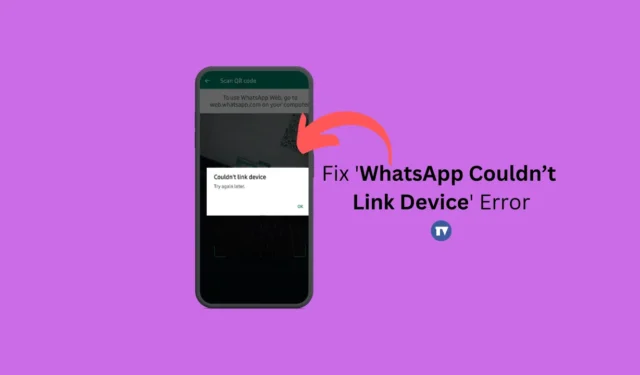
L’une des fonctionnalités les moins connues de WhatsApp est son mode compagnon, également appelé « appareils multiples ». Cette fonctionnalité permet aux utilisateurs de connecter jusqu’à quatre appareils supplémentaires à un seul compte WhatsApp. Avec le mode compagnon, vous avez la possibilité d’utiliser WhatsApp de manière indépendante sur différents smartphones.
Pour utiliser WhatsApp sur des appareils supplémentaires, il est nécessaire de les associer à votre compte principal. Bien que le processus de connexion des appareils soit relativement simple, les utilisateurs rencontrent parfois des problèmes, tels que des difficultés lors de la numérisation du code QR ou lors de la configuration de la connexion.
Récemment, un certain nombre d’utilisateurs ont signalé avoir rencontré un message d’erreur étrange lorsqu’ils tentaient de lier des appareils à WhatsApp Web. Le message indique : « WhatsApp Web n’a pas pu lier l’appareil », empêchant l’accès aux discussions WhatsApp à partir d’un PC.
Raisons des problèmes de liaison des appareils
Plusieurs facteurs peuvent entraîner l’échec de la connexion de WhatsApp à un appareil. Vous trouverez ci-dessous quelques raisons courantes :
- Votre mobile ou votre PC n’a pas accès à Internet ou dispose d’une connexion instable.
- Une application VPN ou proxy est en cours d’exécution sur votre appareil mobile.
- La version de l’application WhatsApp est obsolète.
- Bugs ou problèmes possibles dans l’application.
- Le cache du navigateur Web est peut-être corrompu.
Comment résoudre l’erreur « WhatsApp n’a pas pu lier l’appareil »
Si vous êtes confronté à l’erreur « WhatsApp Web n’a pas pu lier l’appareil » et que vous vous retrouvez bloqué sur l’écran de connexion, lisez la suite. Voici des étapes simples pour résoudre le problème « WhatsApp n’a pas pu lier l’appareil, réessayez plus tard ». Plongeons-nous dans le vif du sujet.
1. Vérifiez votre connexion Internet

WhatsApp Web nécessite une connexion Internet constante pour relier les appareils, car l’ensemble de l’opération est effectué en ligne ; ainsi, une mauvaise connectivité peut entraîner des erreurs.
Avant de tenter d’autres solutions de dépannage, assurez-vous que votre connexion Internet est active et stable. Pour cela, vous pouvez utiliser des services comme fast.com pour vérifier votre vitesse Internet.
Si votre connexion semble correcte, il est également judicieux de vous reconnecter à votre réseau Wi-Fi ou Ethernet existant.
2. Redémarrez vos appareils
Si vous rencontrez des problèmes pour lier WhatsApp Web sur votre ordinateur via l’application mobile, le redémarrage de l’ordinateur et du mobile peut aider.
Redémarrez votre PC et votre appareil Android pour éliminer tous les problèmes temporaires qui pourraient entraver le bon fonctionnement des services WhatsApp.
Après le redémarrage, essayez à nouveau de relier les appareils. Si les problèmes persistent, passez aux étapes suivantes.
3. Désactiver les applications VPN ou proxy

Les outils axés sur la confidentialité tels que les VPN, les programmes antivirus et les pare-feu peuvent interférer avec les connexions entrantes, entraînant des erreurs.
L’utilisation d’un VPN sur votre mobile tout en essayant de vous connecter à WhatsApp Web sur votre ordinateur de bureau peut ralentir la connexion aux serveurs de WhatsApp, déclenchant un échec de connexion.
Ainsi, si vous avez un VPN, un proxy ou un pare-feu en cours d’exécution sur vos appareils, pensez à les désactiver pour créer une connexion directe. Une fois qu’ils sont désactivés, essayez à nouveau la fonctionnalité Appareils liés dans l’application mobile WhatsApp.
4. Vérifiez les autorisations de l’application WhatsApp
Pour que WhatsApp fonctionne correctement, des autorisations spécifiques sont requises lors de la configuration. Si vous avez refusé les autorisations nécessaires, il se peut que la liaison des appareils ne soit pas possible.
Vérifiez si WhatsApp a obtenu les autorisations nécessaires. Suivez ces étapes :
1. Appuyez longuement sur l’icône de l’application WhatsApp sur votre écran d’accueil et sélectionnez Informations sur l’application .

2. Dans la section Informations sur l’application, appuyez sur Autorisations .

3. Assurez-vous que les autorisations pour l’appareil photo, le microphone, les notifications, le téléphone et les photos et vidéos sont définies sur autorisées .

Après avoir confirmé les autorisations, rouvrez WhatsApp et scannez le code QR sur WhatsApp Web.
5. Vérifiez l’état du serveur WhatsApp

Tout comme d’autres services en ligne, WhatsApp peut parfois connaître des temps d’arrêt du serveur en raison d’une surcharge ou d’une maintenance programmée.
Si vous rencontrez toujours l’erreur « WhatsApp n’a pas pu lier les appareils », il est possible que cela soit dû à des problèmes de serveur.
Vous pouvez vérifier l’état du serveur WhatsApp en visitant ce lien . Si les serveurs sont effectivement en panne, la patience est de mise jusqu’à ce qu’ils soient de nouveau opérationnels.
6. Vider le cache de l’application WhatsApp
Souvent, un cache d’application obsolète ou corrompu est une cause importante de problèmes tels que l’impossibilité de relier des appareils. Pour résoudre ce problème, effacez le cache existant de WhatsApp. Voici les étapes à suivre :
1. Appuyez longuement sur l’icône de l’application WhatsApp sur votre écran d’accueil et sélectionnez Informations sur l’application .

2. Dans la fenêtre Informations sur l’application, choisissez Utilisation du stockage .

3. Appuyez sur Vider le cache sous Utilisation du stockage.

Cette action effacera le cache de l’application WhatsApp sur votre appareil.
7. Videz le cache du navigateur Web
1. Cliquez sur les trois points situés dans le coin supérieur droit.

2. Dans le menu Chrome, sélectionnez Effacer les données de navigation .

3. Choisissez Tout le temps pour la plage de temps et cochez Images et fichiers mis en cache, puis cliquez sur Effacer les données .

Ce processus supprimera efficacement les anciens fichiers cache de votre navigateur Chrome.
8. Réinstaller WhatsApp
Si les étapes précédentes n’ont pas résolu le problème, la réinstallation de WhatsApp peut être votre meilleure option. Cette solution s’est avérée utile pour de nombreux utilisateurs.
Pour désinstaller WhatsApp sur Android, appuyez longuement sur l’icône de l’application et sélectionnez Désinstaller. Ensuite, téléchargez et installez à nouveau l’application depuis le Google Play Store.
9. Contactez l’assistance WhatsApp
Si aucune des solutions ci-dessus n’a fonctionné, votre dernier recours est de contacter le support WhatsApp .
Expliquez votre problème au support WhatsApp, notamment les étapes de dépannage que vous avez suivies. Ils examineront le problème et répondront sous quelques jours. En attendant, pensez à utiliser d’autres applications de messagerie pour rester connecté.
Requêtes courantes :
Pourquoi WhatsApp affiche-t-il « Impossible de lier l’appareil » ?
Les problèmes de connectivité sont généralement la principale raison pour laquelle WhatsApp ne parvient pas à se connecter à votre appareil. Vérifiez que votre connexion Internet fonctionne et, si nécessaire, redémarrez votre routeur et vos appareils.
Pourquoi mon téléphone ne se connecte-t-il pas à WhatsApp ?
Si vous avez essayé toutes les méthodes décrites dans cet article et que vous ne parvenez toujours pas à associer votre téléphone à WhatsApp, il est conseillé d’éteindre l’appareil. Attendez environ 30 secondes avant de le rallumer.
Impossible de connecter WhatsApp Web au téléphone ?
Si la connexion de votre compte WhatsApp à WhatsApp Web échoue, redémarrez votre navigateur Web et votre connexion Internet. Si cela ne résout pas le problème, essayez de vider le cache du navigateur.
Comment puis-je relier mon compte WhatsApp sur un appareil ?
Pour reconnecter WhatsApp sur un appareil, ouvrez l’application sur votre téléphone principal, accédez à Paramètres > Appareils liés > Lier un appareil et suivez les instructions pour reconnecter votre compte.
Les informations fournies ici expliquent comment corriger l’erreur « WhatsApp n’a pas pu associer l’appareil. Réessayez plus tard ». N’hésitez pas à poser des questions supplémentaires dans les commentaires !




Laisser un commentaire